Wie man Google Ads Conversions mit Growform verfolgt
Wenn Sie ein Conversion-Tag auslösen möchten, wenn jemand Ihr Formular abschließt, ist unsere Google Ads-Integration die einfachste und zuverlässigste Möglichkeit, dies zu tun.
So richten Sie es ein…
1 – Notieren Sie sich die Conversion-ID und das Label Ihrer Google Ads
Melden Sie sich zunächst bei Google Ads an und navigieren Sie zu “Tools”. Zum Zeitpunkt der Erstellung dieses Artikels wird dies durch einen Schraubenschlüssel in der oberen Leiste dargestellt:

Klicken Sie dann auf “Umrechnungen”:
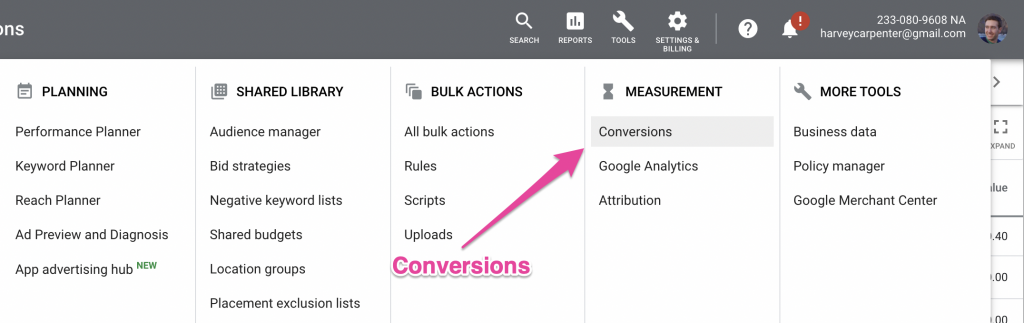
Wählen Sie nun die Umwandlung, die Sie verfolgen möchten.
Unter “Tag Setup” können Sie nun auf “Use Google Tag Manager” klicken und die Conversion ID und das Label wie folgt finden:
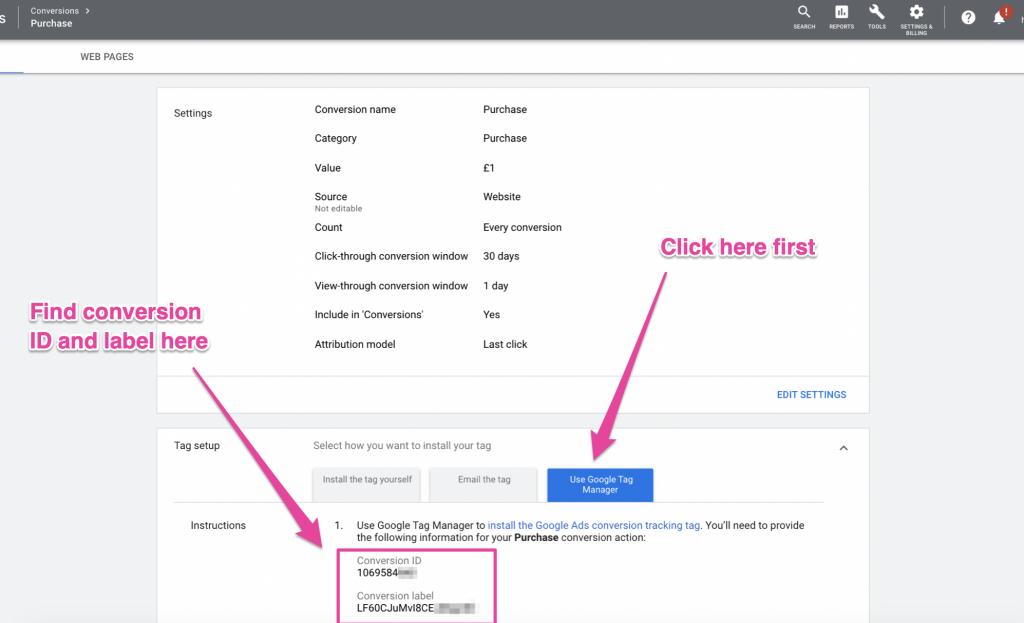
2 – Fügen Sie Ihre Umwandlungs-ID und Bezeichnung in Growform ein
Navigieren Sie nun zu “Tracking & Tagging” in Ihrem Growform-Konto, suchen Sie die Google Ads-Integration und klicken Sie auf “Verbinden”:
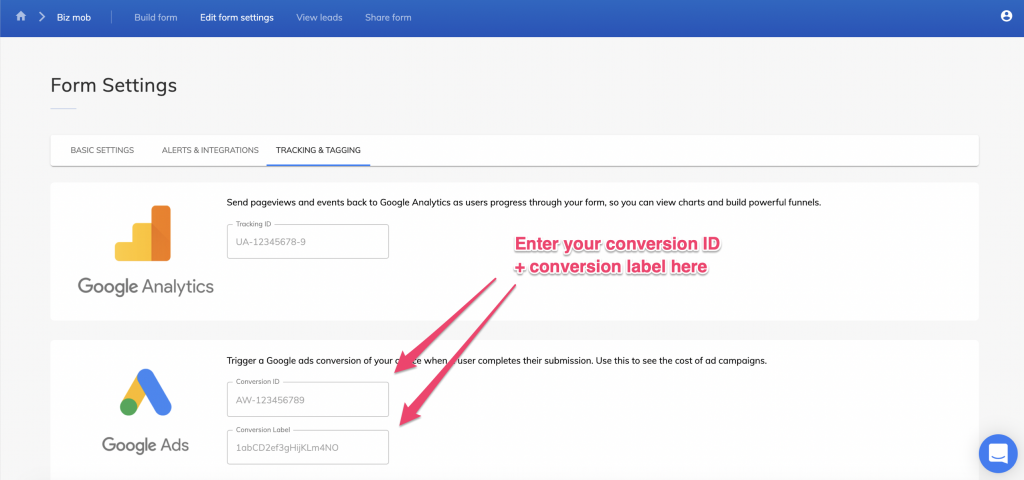
Fügen Sie einfach Ihre Umrechnungs-ID und Ihre Bezeichnung in die entsprechenden Felder ein, klicken Sie auf die Schaltfläche “Speichern” unten auf der Seite – und schon sind Sie fertig!
Was sendet Growform an Google Ads?
Sobald Sie Ihre Conversion-ID und Ihr Label zu Growform hinzugefügt haben, wird Ihr Conversion-Tag ausgelöst, sobald ein Nutzer Ihr Formular ausfüllt.
Ein Hinweis zur Umrechnungsgenauigkeit
Unter der Haube verwenden wir Google Tag Manager, um Tags abzufeuern – so haben wir immer den neuesten Code direkt von Google.
Wenn Ihre Konversionszahlen nicht ganz mit Ihren rohen Lead-Zahlen übereinstimmen, ist das normal (mit einer Abweichung von vielleicht 10-15 %) und kann durch eine Reihe von Faktoren verursacht werden, die von Ihrer Zielgruppe abhängen:
- Einige Nutzer haben möglicherweise Adblocker aktiviert
- Einige Nutzer sind inkognito oder haben aggressive Browsereinstellungen, die Cookies einschränken.
- Einige Nutzer können aus organischen / nicht Adwords-Quellen stammen
- Einige Nutzer haben möglicherweise sehr alte Browser, die den Google-eigenen Code oder Google Tag Manager nicht unterstützen.
Um zu überprüfen, ob Ihr Google Ads-Pixel beim Ausfüllen des Formulars ausgelöst wird, empfehlen wir die Google Chrome-Erweiterung “Tag Assistant” von Google .
Benötigen Sie Hilfe bei Google Ads? Unser Team ist erfahren in der Nachverfolgung und kann Ihnen über den Online-Chat in Ihrem Konto helfen.
Recent Posts
- Unsere ultimative 7-stufige Checkliste zur Lead-Qualifizierung für Ihren Verkaufserfolg
- Wir teilen unsere Top-Strategien, die Ihnen helfen, mehr Leads im Bereich Webdesign zu generieren
- Wir zeigen Ihnen 6 wirksame Wege zur Steigerung der Lead-Generierung für Zahnärzte
- Wir enthüllen die 7 besten Strategien zur Lead-Generierung in der Fintech-Branche, um das Geschäftswachstum voranzutreiben
- Wir haben die besten Low-Code-Formularersteller für mühelose Formularerstellung getestet
